ネットワーク経由でパソコンの音楽を聞く(“Sony | Music Center for PC”をSongPalで操作する)
パソコンにインストールした無料ソフト“Sony | Music Center for PC”を使って、パソコンに保存した音楽を共有設定できます(サーバー機能)。
スマートフォン/iPhoneなどにインストールしたSongPalをDLNAコントローラーとして用いることで、ネットワーク経由でパソコンの音楽をスピーカーから聞くことができます。
あらかじめ、パソコンに“Sony | Music Center for PC”をインストールしてください。
以下のホームページにアクセスして、“Sony | Music Center for PC”をダウンロードしてインストール、または最新バージョンにアップデートしてください。ダウンロードには別途通信料が発生します。
インストールの方法については、ダウンロードページをご覧ください。
アプリの仕様および画面デザインは予告なく変更する場合があります。
- スピーカーとパソコン、SongPalをインストールしたスマートフォン/iPhoneなどを、ネットワークに接続する。
スピーカーとパソコンおよびSongPalをインストールしたスマートフォン/iPhoneなどは、同じSSIDの無線LANルーターに接続してください。
接続が完了すると、LINKランプがオレンジ色に点灯します。
- FUNCTIONボタンを繰り返し押して、NETWORKランプを点灯させる。
スピーカーがNETWORKモードになります。
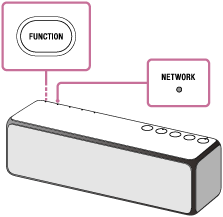
- パソコンにインストールした“Sony | Music Center for PC”を起動する。
- [ツール]メニューから[設定]を選択する。
- [メディア共有]
 を選択し、[メディアをローカルネットワークの機器と共有する]
を選択し、[メディアをローカルネットワークの機器と共有する] にチェックを入れ、[ライブラリ名:]
にチェックを入れ、[ライブラリ名:] に任意のライブラリー名を入力し、[OK]を選択して画面を閉じる。
に任意のライブラリー名を入力し、[OK]を選択して画面を閉じる。 - パソコン上の音楽を選ぶために、SongPalを起動する。
スマートフォン/iPhoneなどの画面で[SongPal]をタッチします。

- [h.ear go (SRS-HG1)]をタッチする。
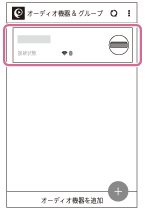
- [Home Network]をタッチする。
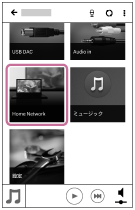
- 表示されたサーバー一覧から、手順
 で確認したライブラリ名をタッチする。
で確認したライブラリ名をタッチする。
- [ミュージック]を選択し、表示されたリストから曲を選び、音楽を再生する。
ビデオ・フォトの再生には対応していません。

選んだ曲がスピーカーで再生されます。
- SongPalを使って、音量を調節する。
より臨場感のある音を楽しむには
スピーカー底面のグリル取りはずしレバーを矢印のように引いて、スピーカー正面のスピーカーグリルをはずしてください*。
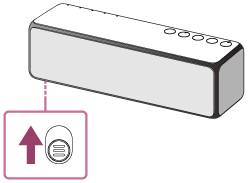
*スピーカーグリルをはずしたあと、スピーカーユニット部分には触らないでください。また、取りはずしたスピーカーグリルは、平らな所で保管して、変形させないようにしてください。
ご注意
- 音楽を聞く前に、SongPalをインストールしたスマートフォン/iPhoneなどをパソコンやスピーカーと同じホームネットワークに接続してください。
- スピーカーでは、MP3、WMA、AAC、WAV、FLAC、ALAC、AIFFおよびDSDのオーディオ形式で保存された音楽を再生できます(AACファイルは、拡張子が「.m4a」「.mp4」「.3gp」のファイルのみ再生できます)。ファイル形式やビットレートなどが対応していても、すべてのファイルの再生を保証するものではありません。また、仕様の変更が入る可能性もありますのでご了承ください。
- DRM(デジタル著作権管理)で保護された音楽はスピーカーで再生できません。WMAフォーマットのファイルがDRMで保護されているか確認するには、パソコンでファイルを右クリックして、[ライセンス]タブがあれば、そのファイルはDRMで保護されています。
- ホームネットワークで音楽を聞くときは、それぞれのDLNA対応機器が使用中の機器を認識するために少し時間がかかることがあります。
- DLNA CERTIFIED製品の一部を再生できないことがあります。